Recenze FlashBack Express & Pro – Legit Screen Recorder pro každého?
Možná hledáte dobrý videorekordér pro svou práci, studium nebo kreativní projekty. Přednostně je vaší první možností bezplatný produkt. Obvykle však nejsou bezchybné, obtížně se používají a učí, někdy postrádají kvalitní podporu nebo vyžadují špičkové hardwarové specifikace, aby správně fungovaly. Proto možná budete potřebovat dobře navržený program s lepší kvalitou za dostupnou cenu.
Na trhu je mnoho možností, v tomto článku zkontrolujeme jedno z nejpopulárnějších jmen: FlashBack Express vs jeho verze Pro a prozkoumáme jeho alternativní možnosti.
Seznam průvodců
Recenze FlashBack Express Screen Recorder Recenze FlashBack Pro Porovnejte FlashBack Express Screen Recorder a FlashBack Pro FlashBack Express Screen Recorder alternativní recenze Jak získat licenční klíč FlashBack Express Časté dotazy o produktové řadě FlashBack ExpressRecenze FlashBack Express Screen Recorder
Přehled
Pokud požadujete lepší záznamník obrazovky s pokročilejšími funkcemi, než je výchozí systémový záznamník, možná jste již slyšeli o značce FlashBack Express. Dobře se hodí jako záznamník multimediálního obsahu včetně systémového zvuku, webové kamery a mikrofonu se základními editačními funkcemi. Na rozdíl od mnoha freewarových produktů na trhu nezanechává Flashback Express free na vašich výstupech vodoznak.
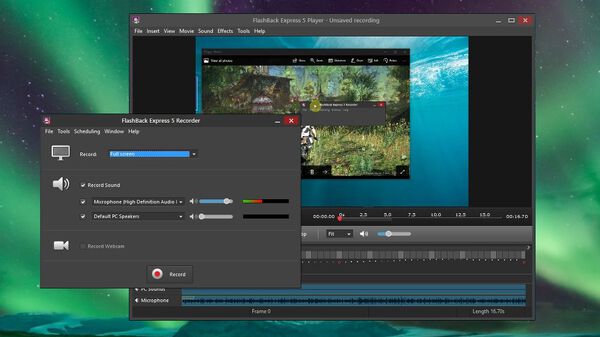
Sečteno a podtrženo
Toto je demo produkt určený pro začínající editory videa. Proto jsou jeho nízké požadavky na PC více než vítané. Exportovaných formátů je spousta, včetně samostatných souborů EXE, což je divné, ale přijatelné. Bezplatná zkušební verze však trvá pouze 30 dní, což je zklamání. Uživatelé počítačů Mac by k němu také neměli přístup, dokud si předplatili placenou verzi.
Recenze Flashback Pro
Přehled
Flashback Pro má všechny funkce poskytované bezplatnou verzí a odemyká ostatní funkce. Každodenní používání je srovnatelně podobné bezplatné verzi. Jeho uživatelské rozhraní vám dává jakýsi zastaralý pocit, ale stále je snadné se jej naučit a používat. Přidává další funkce, jako je zvýraznění kurzoru myši, které by se mohly hodit pro účely videa online kurzů, ale stále působí příliš nezvykle.
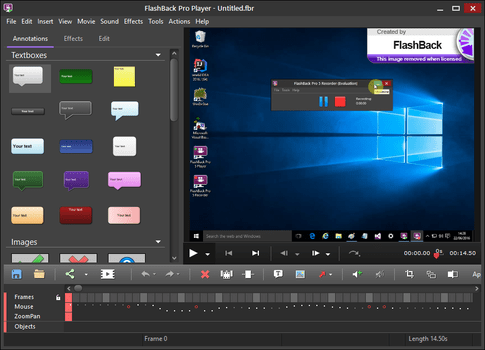
Sečteno a podtrženo
Cenovka je dostupná. Za licenci $49 na PC získáte to, za co jste zaplatili, s doživotní bezplatnou technickou podporou a 30denním oknem pro vrácení peněz. Kromě toho, pokud jste vývojář softwaru, společnost Flashback Screen Recorder poskytuje také sadu SDK, která vytváří standardní videa MP4/H264.
Porovnejte Flashback Express Screen Recorder a Flashback Pro
| Flashback Express Screen Recorder | Flashback Pro | |
| Podporovaná platforma: | Windows | Windows a Mac |
| Úprava videa: | Základní | Pokročilý |
| Anotace: | Není podporováno | Podporováno |
| After Effects: | Není podporováno | Podporováno |
| Cena: | Zdarma pro 30denní zkušební používání | $49 na PC |
Flashback Express Screen Recorder alternativní recenze
Pokud nejste spokojeni s funkcemi, které poskytuje FlashBack Express a hledáte alternativní produkt, nehledejte dále než AnyRec Screen Recorder. Je vyvinut jako funkčně bohatý a uživatelsky přívětivý nástroj pro nahrávání obrazovky, který dokonale vyhovuje potřebám uživatelů všech úrovní. Má všechny funkce FlashBack Express a FlashBack Pro, s dalšími dostupnými funkcemi, jako jsou:

Navrženo pro skutečné scénáře, snadno se dostanete po ruce.
Záznam hry slouží všem potřebám profesionálních hráčů.
Obchodní videohovory a nahrávání online kurzů.
Nahrávání video streamu bez ztráty kvality.
Snadný export na všechny hlavní video platformy.
Různé podporované video formáty.
100% Secure
100% Secure
Použití AnyRec Screen Recorder nemůže být jednodušší jako takové, zde je kompletní průvodce, jak jej použít k vytvoření rozlišitelného záznamu obrazovky:
Krok 1.Stáhněte si instalační balíček AnyRec Screen Recorder z webu. Pokračujte kliknutím na tlačítko "Screen Recorder" na hlavní obrazovce.
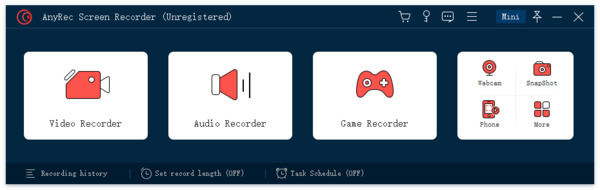
Krok 2.Upravte záznamový rámeček zobrazený na obrazovce tak, aby odpovídal vašemu zdroji živého přenosu. Můžete buď vybrat vlastní oblast, nebo zvolit záznam na celou obrazovku.

Krok 3Kliknutím na tlačítko "Systémový zvuk" zapnete nahrávání zvuku na obrazovce. Ujistěte se, že zachytíte zvuk z počítače.

Krok 4. Kliknutím na tlačítko „REC“ na pravé straně obrazovky zahájíte nahrávání.

Krok 5.Po dokončení nahrávání klikněte znovu na tlačítko „REC“. Uložte soubor na disk.
Jak získat licenční klíč Flashback Express
Produkty FlashBack obvykle vyžadují jednorázovou platbu $49 za počítač. Při hromadném nákupu licencí získáte slevu. Pokud jste však současným studentem denního studia zapsaným na College of University, můžete se kvalifikovat pro akademickou verzi licenčního klíče FlashBack Express. Mějte na paměti, že to platí i pro členy a zaměstnance vysokoškolských fakult.
Navštivte oficiální web Flashback Express a klikněte na tlačítko „Akademická sleva“ v nabídce „Obchod“ v horní liště nabídek. Nejprve dvakrát zkontrolujte, zda máte nárok na slevu, a klikněte na tlačítko „Koupit nyní“ na levé straně obrazovky. Byli byste zpracováni na obrazovku pokladny se sníženou cenou. Platný licenční klíč bude zaslán na vaši registrovanou e-mailovou adresu ihned po zaplacení.
Časté dotazy o produktové řadě Flashback Express
-
1.Je Flashback Express bezpečný?
Ano. Flashback Express byl uznáván jako inovativní software s vysokou kvalitou. Pochází ze Spojeného království a je široce přijímán programátory, webdesignéry, pracovníky kreativního průmyslu, studenty a učiteli ve vzdělávacích institucích.
-
2. Je Flashback Express virus?
Ne. Flashback Express je legitimní a bezpečný software určený pro kreativní práce. Zkuste si koupit kopii z oficiálních webových stránek, aby váš software neobsahoval malware.
-
3.Proč je moje nahrané video tak rozmazané?
Videa se na Disku Google nebo YouTube obvykle ihned po nahrání zobrazují docela rozmazaně. Nepropadejte panice, Disk Google i YouTube by se při nahrávání zobrazovaly v nízkém rozlišení. Po dokončení zpracování chvíli počkejte, později budete moci vidět plnou HD verzi.
Závěr
Výběr správných produktů pro záznam obrazovky může být těžkým rozhodnutím. Populární produkty jako FlashBack Express a FlashBack Pro mají své klady a zápory. Pokud jste ochotni dívat se dál a hledat alternativy, existuje řada možností, které jsme navrhli, které by mohly vyhovovat vašim potřebám.
